怎么修改默认的打开方式 电脑如何更改默认打开方式
更新时间:2024-01-09 09:28:10作者:runxin
面对电脑中存放的各种不同作用的文件,用户可以通过文件显示的后缀格式来寻找打开方式,同时也可以给常用的文件设置默认打开工具,当然有些用户可能也会遇到默认打开方式需要修改的问题,那么怎么修改默认的打开方式呢?今天小编就给大家讲解一下电脑如何更改默认打开方式,以供大家参考。
具体方法如下:
方法一:
1、开始菜单找到“设置”。
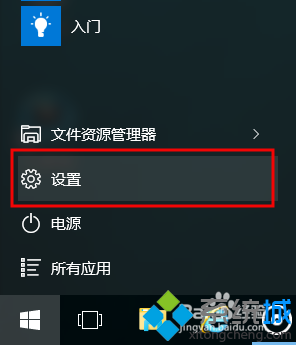
2、选择“系统”并进入。
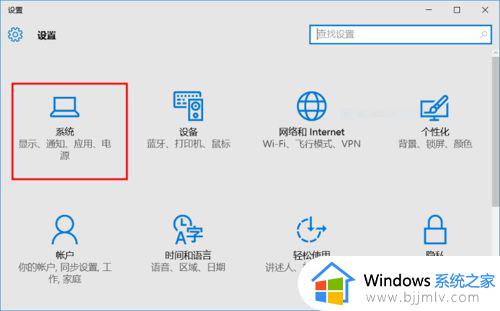
3、切换进入“默认应用”,现在我们就可以选择自己的默认应用打开方式了。
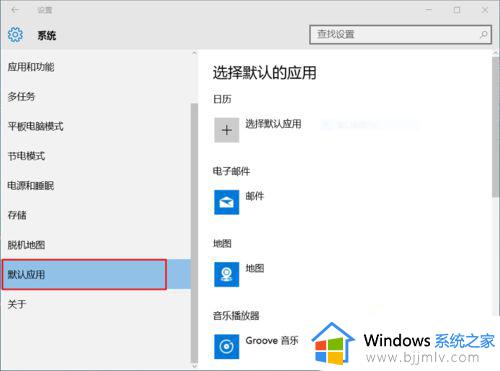
4、更详细的设置,可以点击下面的“选择按文件类型指定的默认应用”。
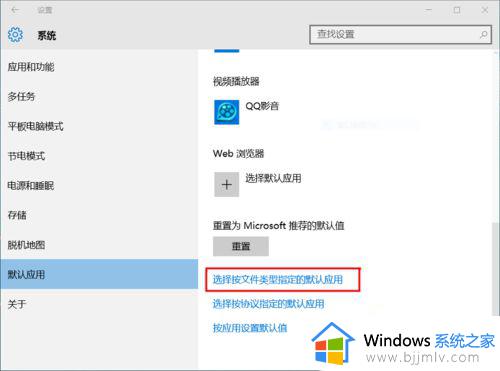
方法二:
1、在文件上右键--属性。
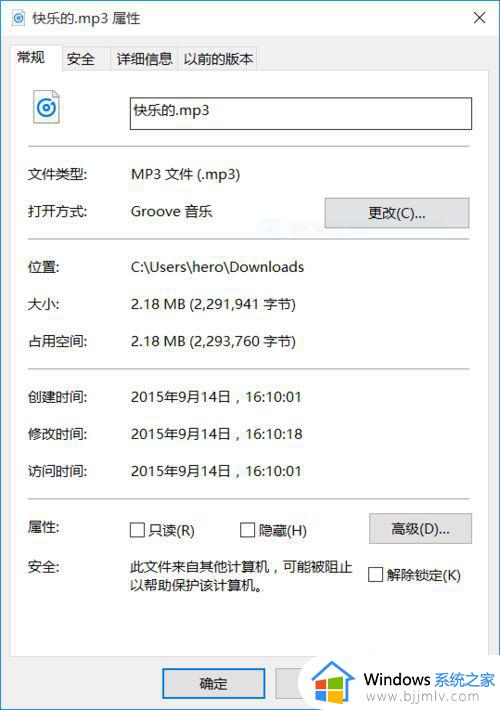
2、打开方式选择“更改“,然后找到自己需要默认打开的应用。
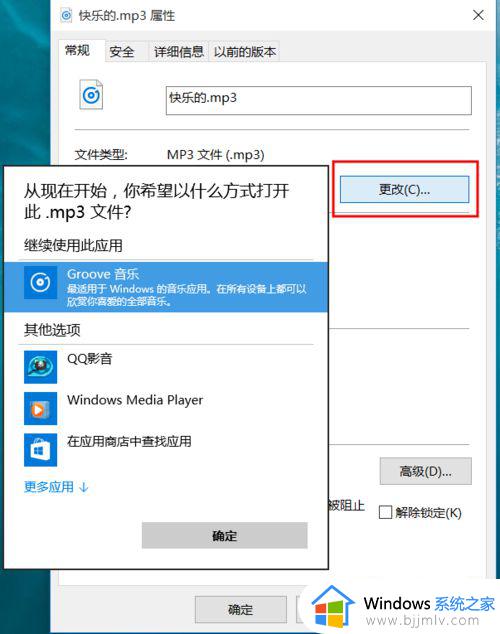
上述就是小编给大家介绍的电脑如何更改默认打开方式所有内容了,有遇到过相同问题的用户就可以根据小编的步骤进行操作了,希望能够对大家有所帮助。
怎么修改默认的打开方式 电脑如何更改默认打开方式相关教程
- 电脑怎么更改文件打开方式 如何修改文件默认打开方式
- windows如何设置默认打开方式 window怎么更改默认打开方式
- windows更改默认打开方式的方法 怎么更改电脑文件的默认打开方式
- wps关闭默认打开方式的方法 如何取消wps的默认打开方式
- pdf默认打开方式怎么设置 修改电脑pdf默认打开方式的方法
- 如何取消wps默认打开方式 解除wps默认打开方式的方法
- windows怎么设置默认打开方式 电脑如何设置默认打开方式
- 怎么设置默认pdf打开方式 如何设置pdf的默认打开方式
- windows取消默认打开方式怎么操作 windows如何取消默认打开方式
- win10修改打开文件默认程序教程 win10如何修改文件的默认打开方式
- 惠普新电脑只有c盘没有d盘怎么办 惠普电脑只有一个C盘,如何分D盘
- 惠普电脑无法启动windows怎么办?惠普电脑无法启动系统如何 处理
- host在哪个文件夹里面 电脑hosts文件夹位置介绍
- word目录怎么生成 word目录自动生成步骤
- 惠普键盘win键怎么解锁 惠普键盘win键锁了按什么解锁
- 火绒驱动版本不匹配重启没用怎么办 火绒驱动版本不匹配重启依旧不匹配如何处理
电脑教程推荐
win10系统推荐